Редактирование изображений
Вращение изображения
На панели инструментов размещены 4 кнопки, позволяющие в режиме редактирования графического изображения развернуть рисунок: Повернуть влево (Rotate Left), Повернуть вправо (Rotate Right), Отразить слева направо (Flip Horizontal) и Отразить сверху вниз (Flip Vertical).
При нажатии кнопки Повернуть влево изображение поворачивается против часовой стрелки, а кнопки Повернуть вправо – по часовой стрелке на 90°.
Кнопка Отразить слева направо на панели инструментов Рисунки используется в том случае, если нужно получить зеркальное изображение исходного графического изображения. Для получения перевернутого изображения выделите его и нажмите кнопку Отразить сверху вниз.
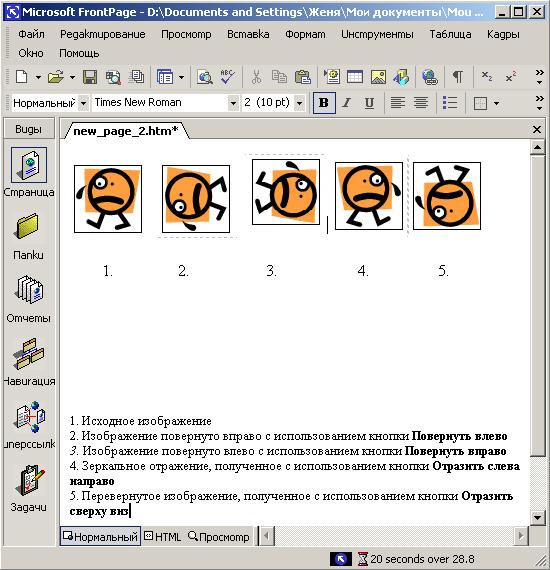
Рис. 15.16. Примеры применения к изображению поворота, зеркального отражения и переворачивания
На рис. 15.16 представлен пример обработки изображения с использованием этих кнопок. Первое изображение является исходным, четыре остальных – результат применения поворота по часовой стрелке, против часовой стрелки, а также эффекта зеркального отражения и эффекта переворачивания.
Изменение яркости и контраста
В том случае, если необходимо немного подкорректировать контрастность изображения, вы можете воспользоваться кнопками Увеличить контрастность (More Contrast) и Уменьшить контрастность (Less Contrast) на панели инструментов Рисунки, увеличивающей и уменьшающей, соответственно, значение данного параметра. Для изменения яркости предназначены кнопки Увеличить яркость (More Brightness) и Уменьшить яркость (Less Brightness).
Меняйте данные параметры с большой осторожностью, так как можете испортить изображение. Лучше изменять яркость и контрастность изображения в соответствующих графических редакторах, позволяющих изменять эти параметры плавно.
